记账表格
平时公司的日常支出、采购,财务有大量的账目需要记账,会计需要熟悉excel表格公式,才能轻松地实现各类记账管理。
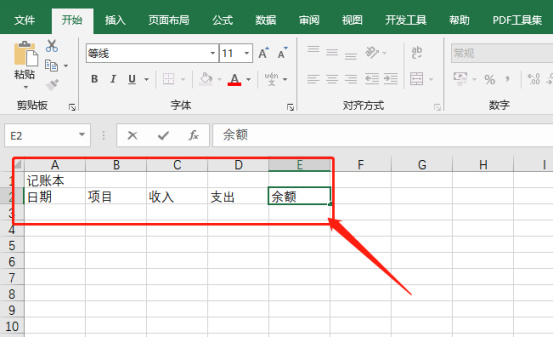
银行日记账excel表格带公式怎么操作?
excel软件的应用度越来越广泛,除了办公的需求外,银行,账务也纷纷开始应用excel表格和公式来处理银行账务问题,那么我们就以银行日记账excel表格带公式的应用为例开始今天的课程,课程重点函数是INDIRCT函数和SUMPRODUCT函数的应用,对银行日记账excel表格带公式有疑问的小伙伴千万别错过哦。
方法如下:
1、打开软件,在本节课的讲解之前,先对本节课会讲解到的知识点以及本次课程的一个故事背景来进行一个概况讲解,具体如图示。
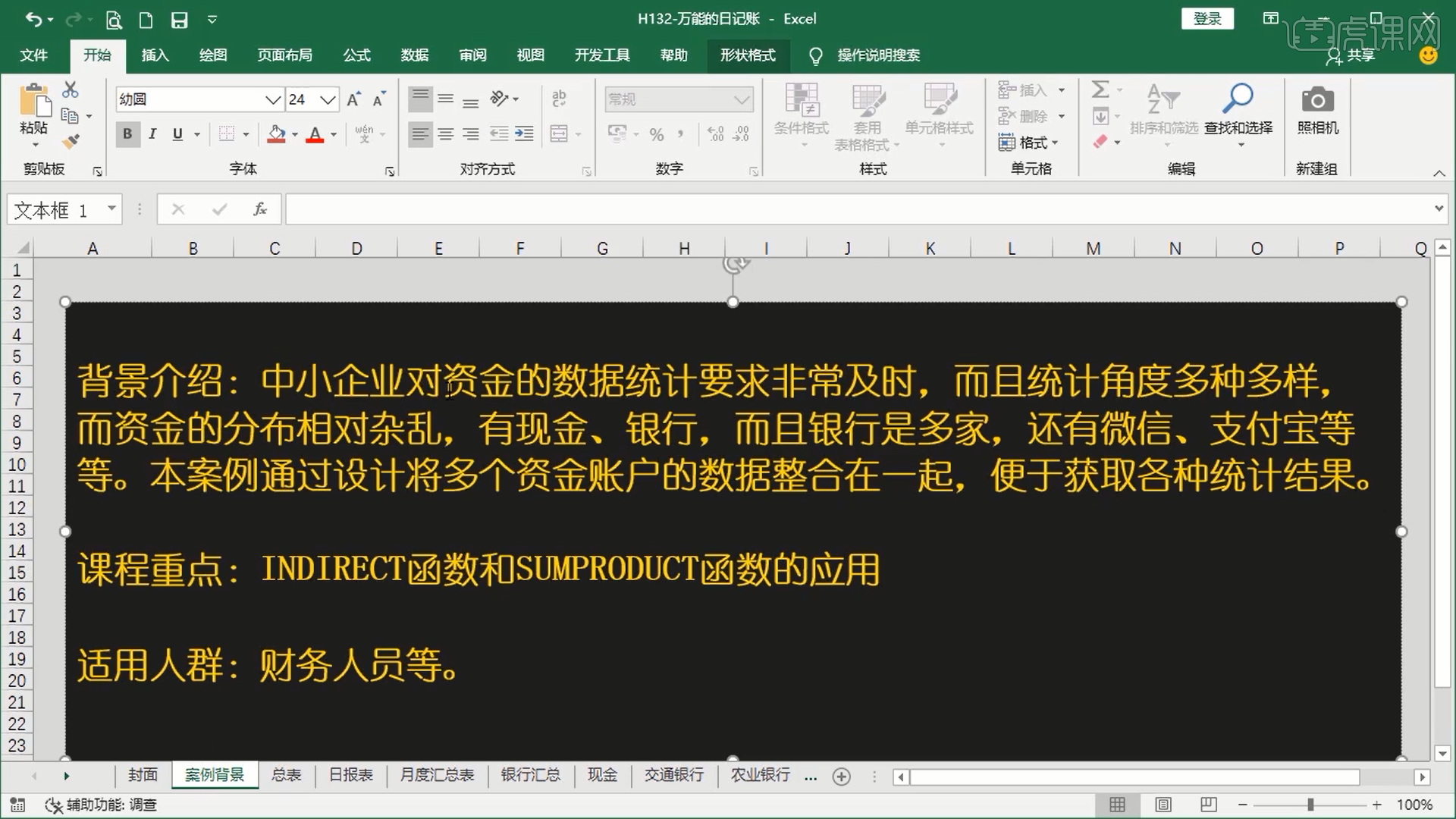
2、打开工程文件,进入到【现金】页面(下方工具栏),结合这个数据的内容如何制作多功能的日记账来进行分析。
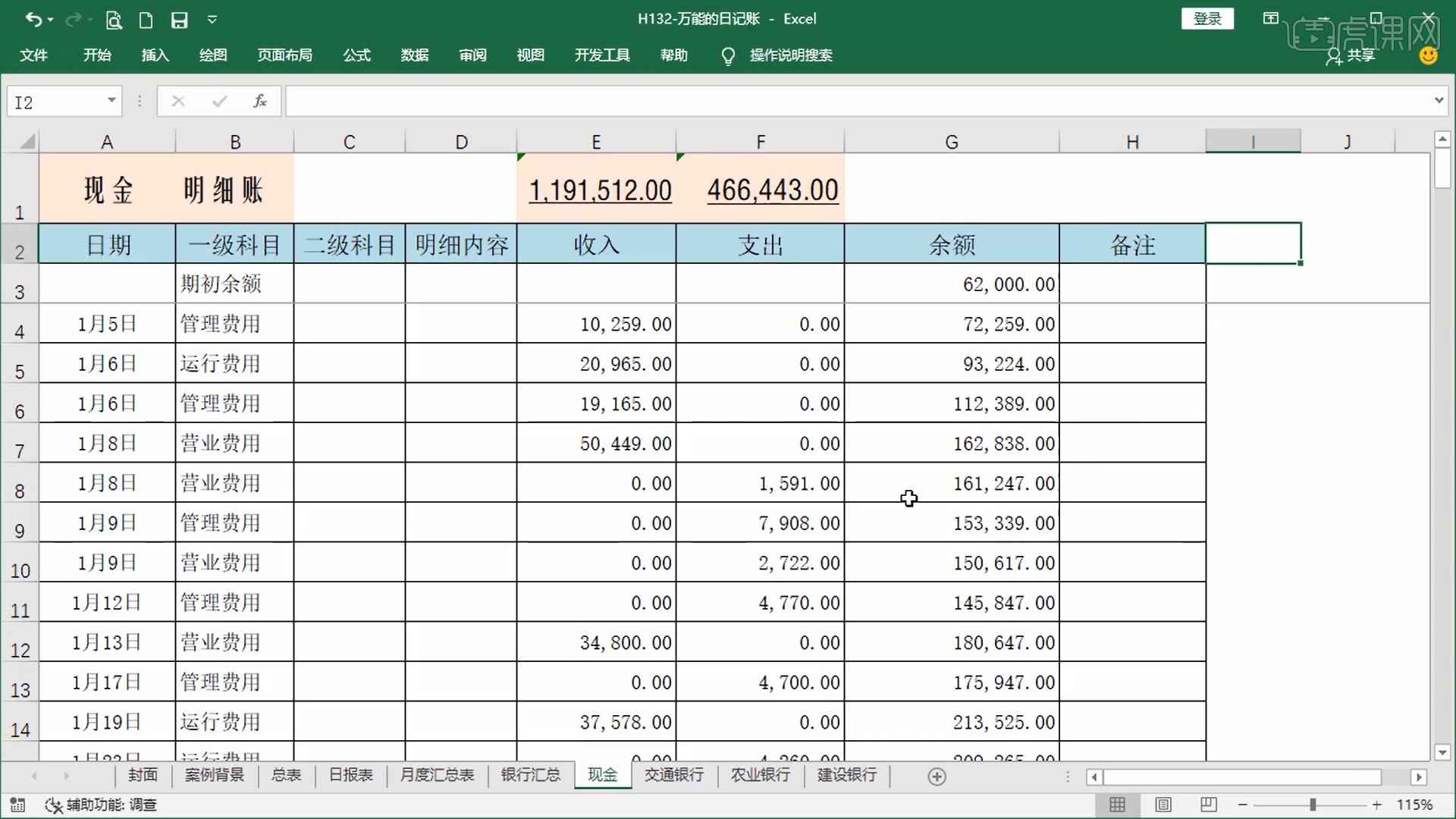
3、进入到【日报表】页面(下方工具栏),在页面中修改【日期时间】或者点击【箭头】效果,可以看到表格就发生了变化。
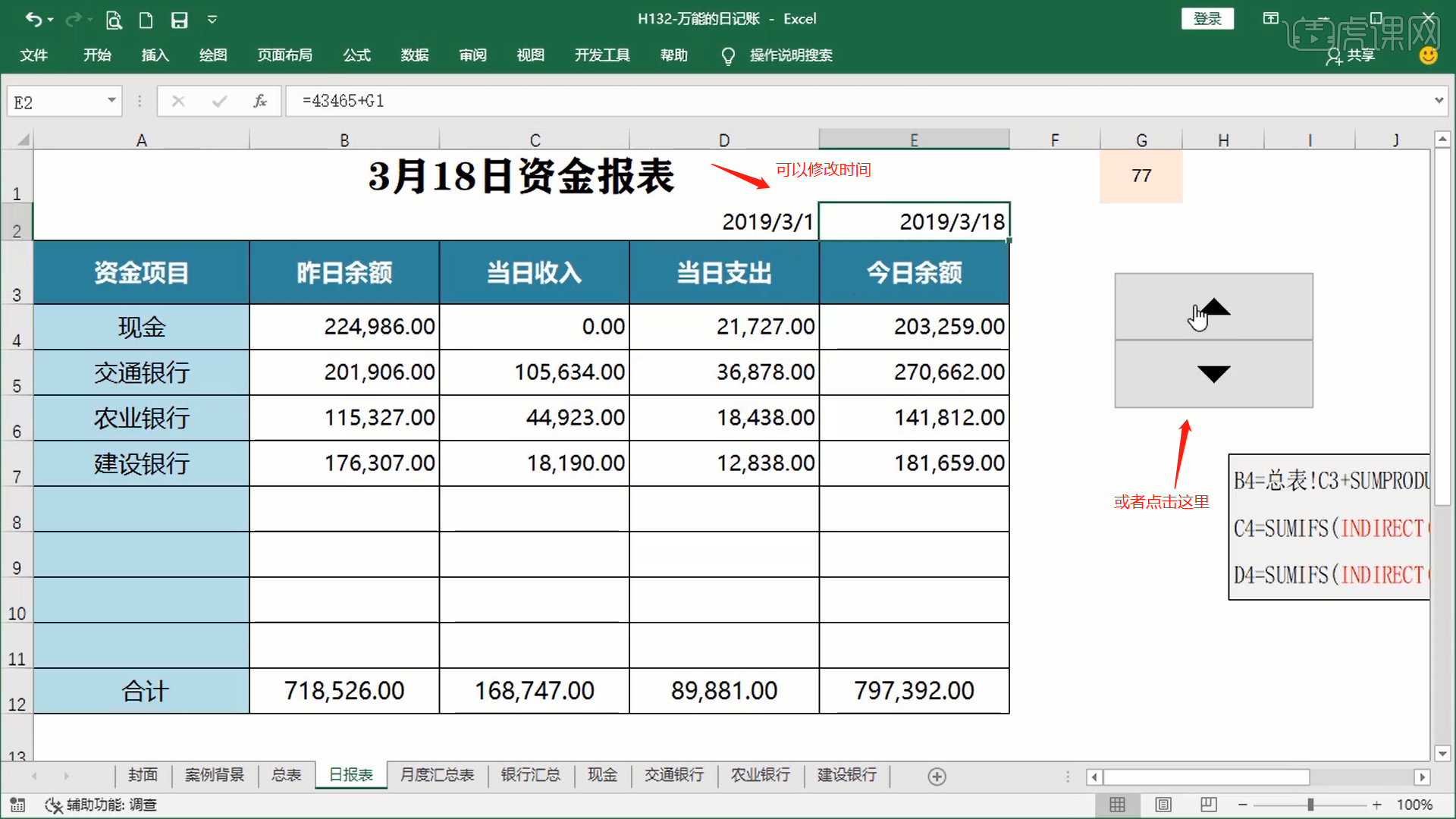
4、选择【H1】的数值内容,进入到【设置单元格格式】面板将分类设置为【日期】。
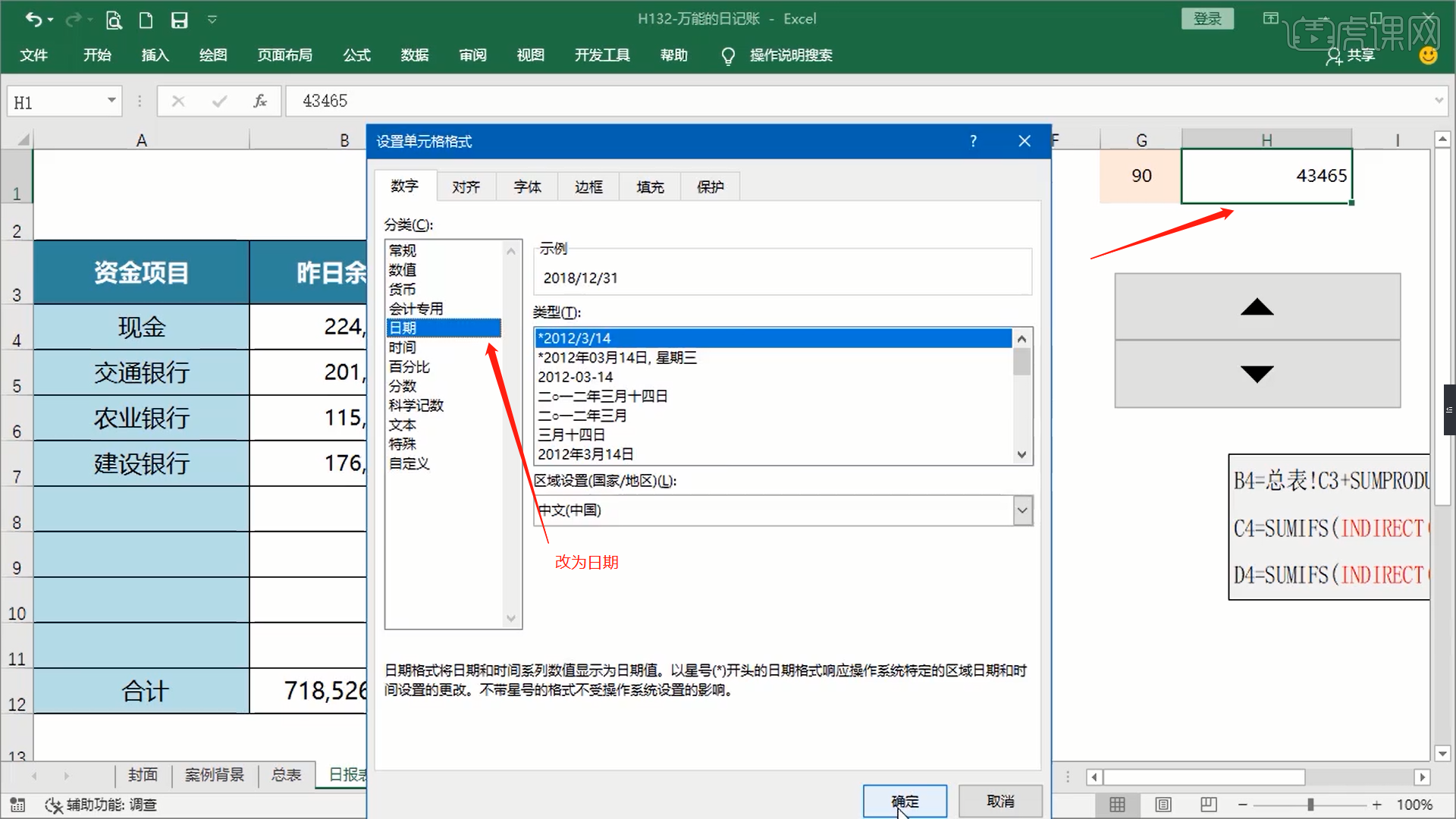
5、根据当前表格的内容,老师来对C3、D3、E3表格的函数算式来进行分析。
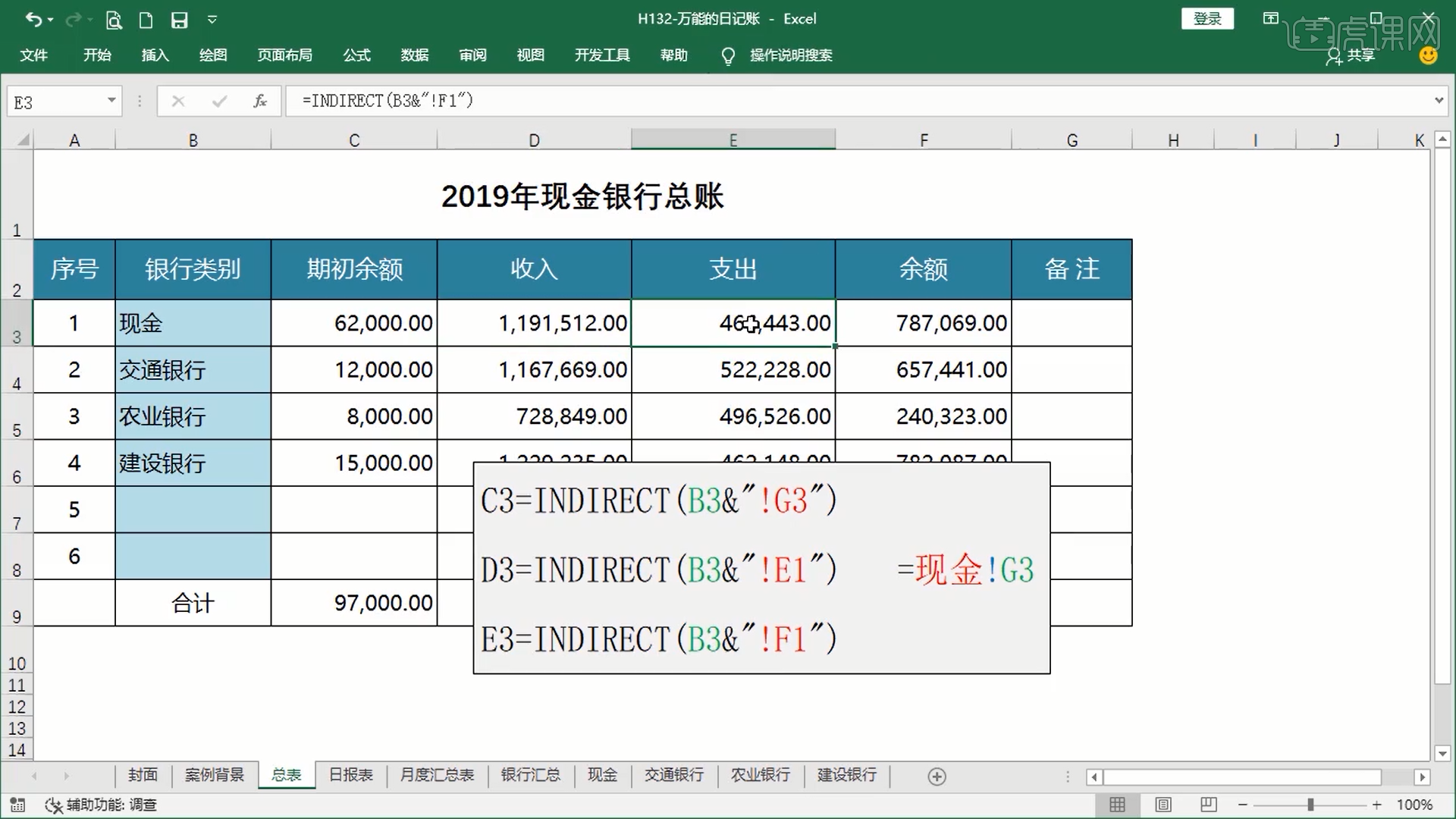
6、在这个函数中,老师将不同的内容用不同的颜色来进行了一个划分,根据颜色我们来进行一个讲解。
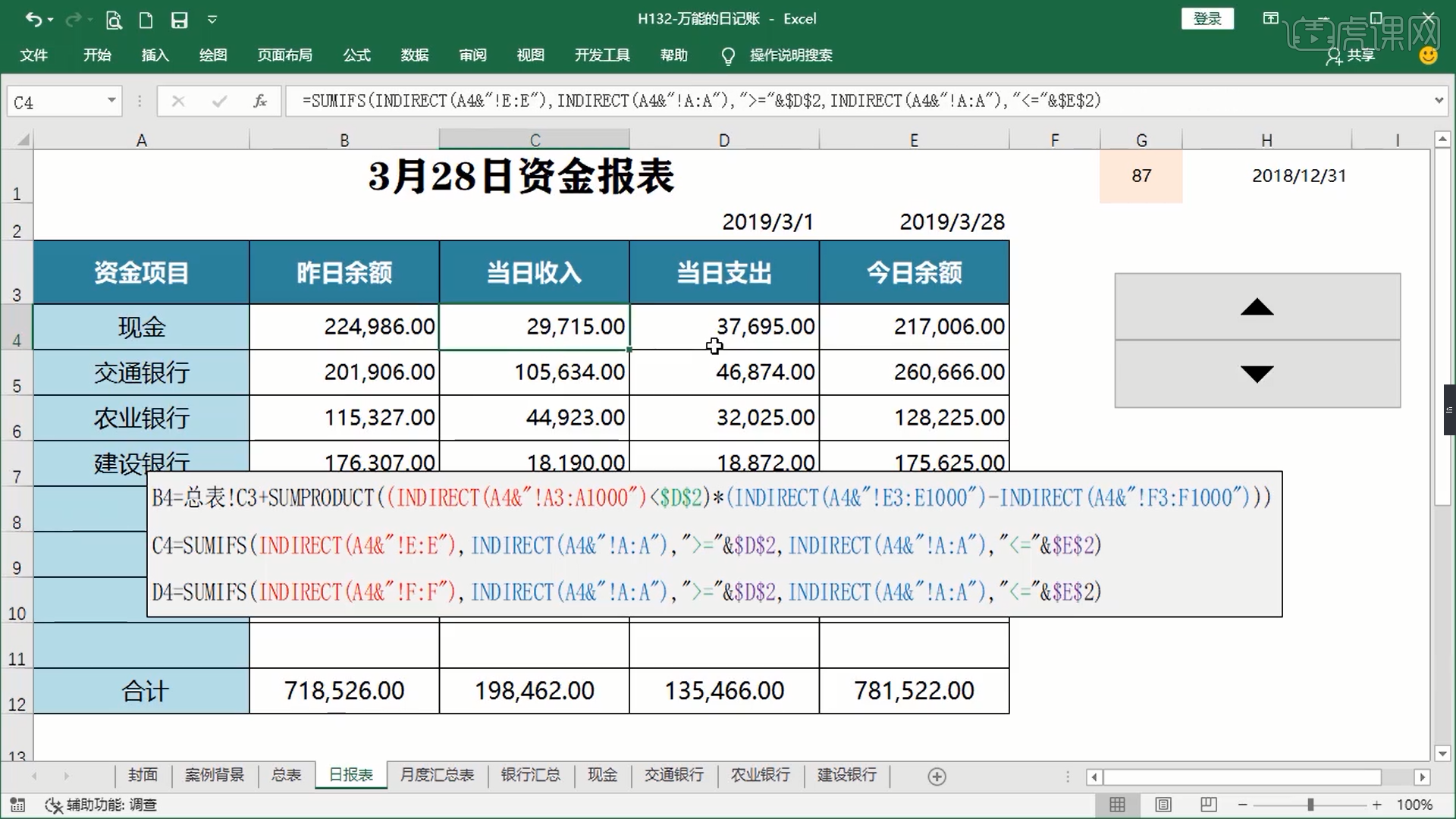
7、再来看到函数SUMPRODUCT,在【日报表】页面(下方工具栏)中结合内容来进行分析。
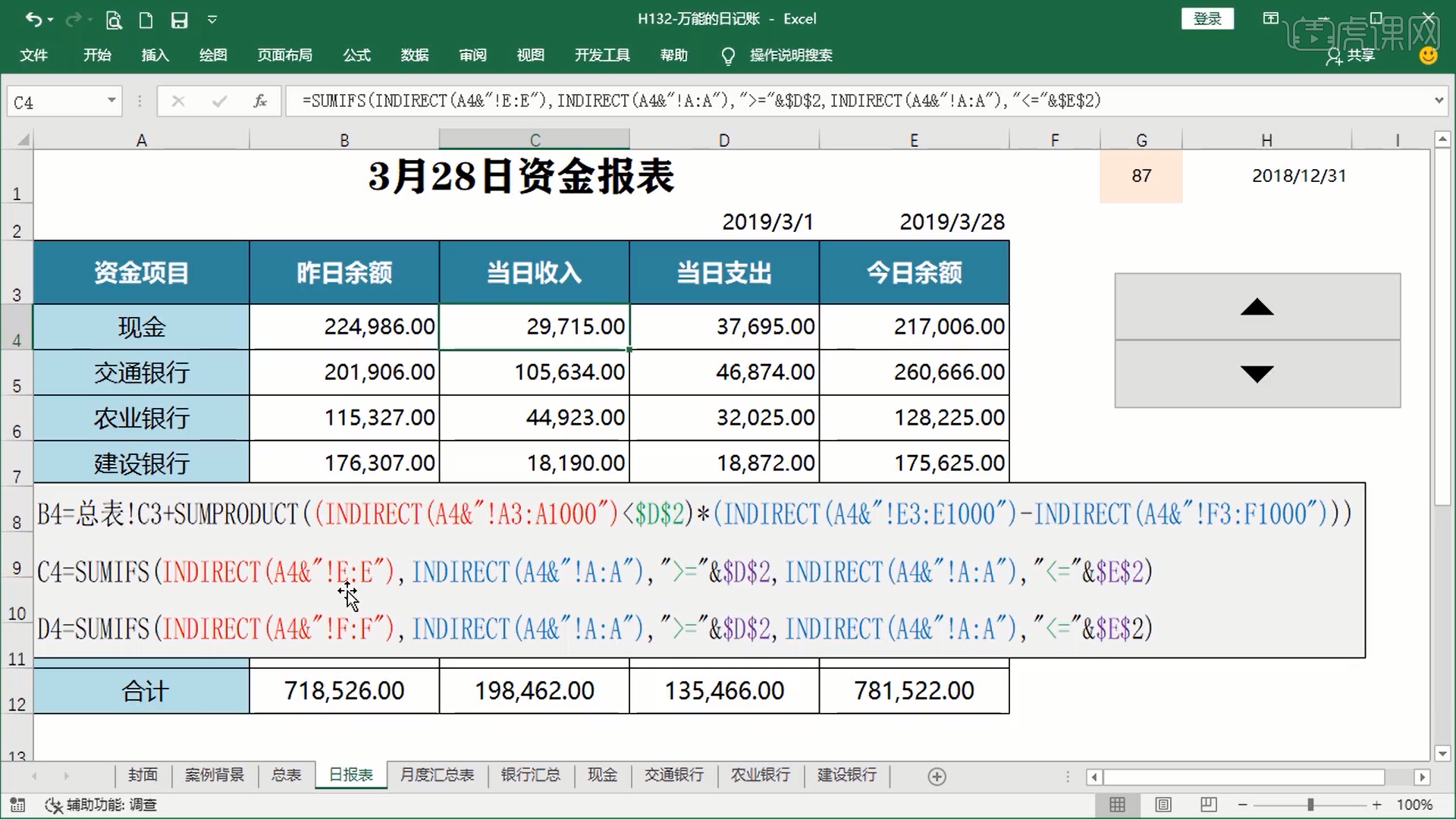
8、进入到【现金】页面(下方工具栏),根据刚刚老师所讲解的函数算式进行预览。
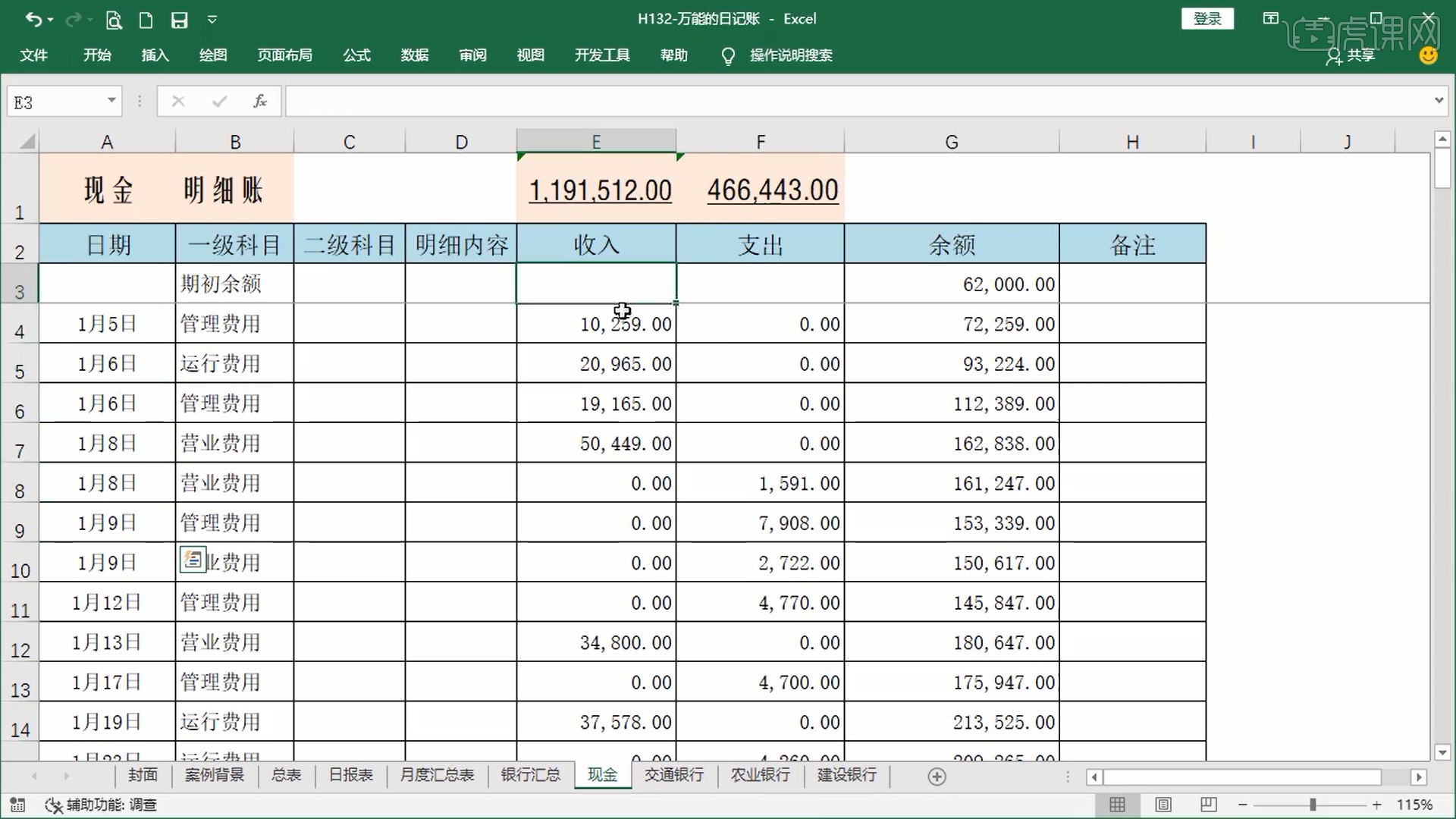
9、返回到【日报表】页面(下方工具栏),在报表中有看到B4的函数算式,根据内容来进行分析。

10、在内容中C4以及D4的内容基本是相似的,结合C4以及D4的函数进行分析。
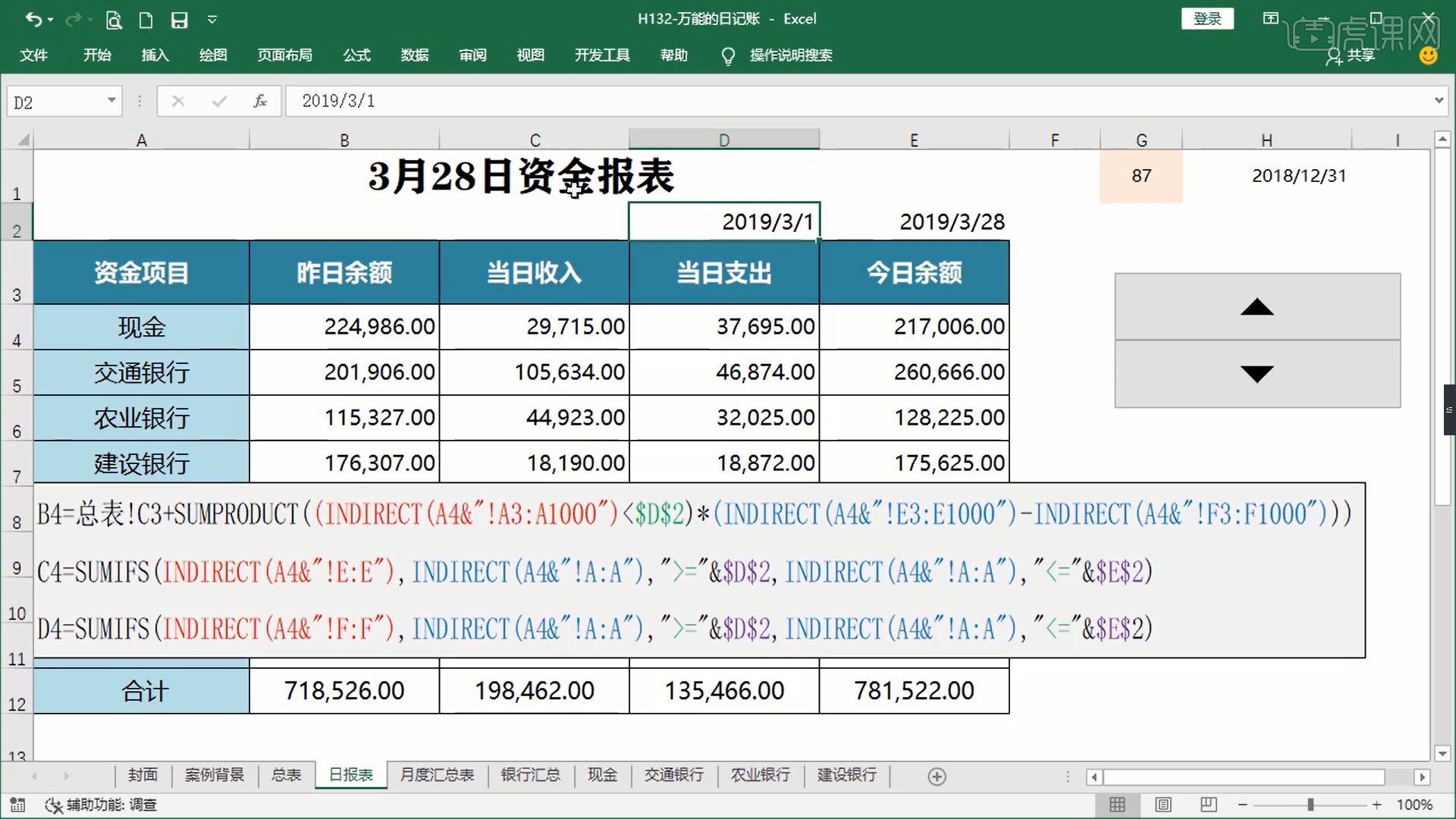
11、在【总表】页面(下方工具栏)页面中,和刚刚的【现金】页面(下方工具栏)是存在关联的。
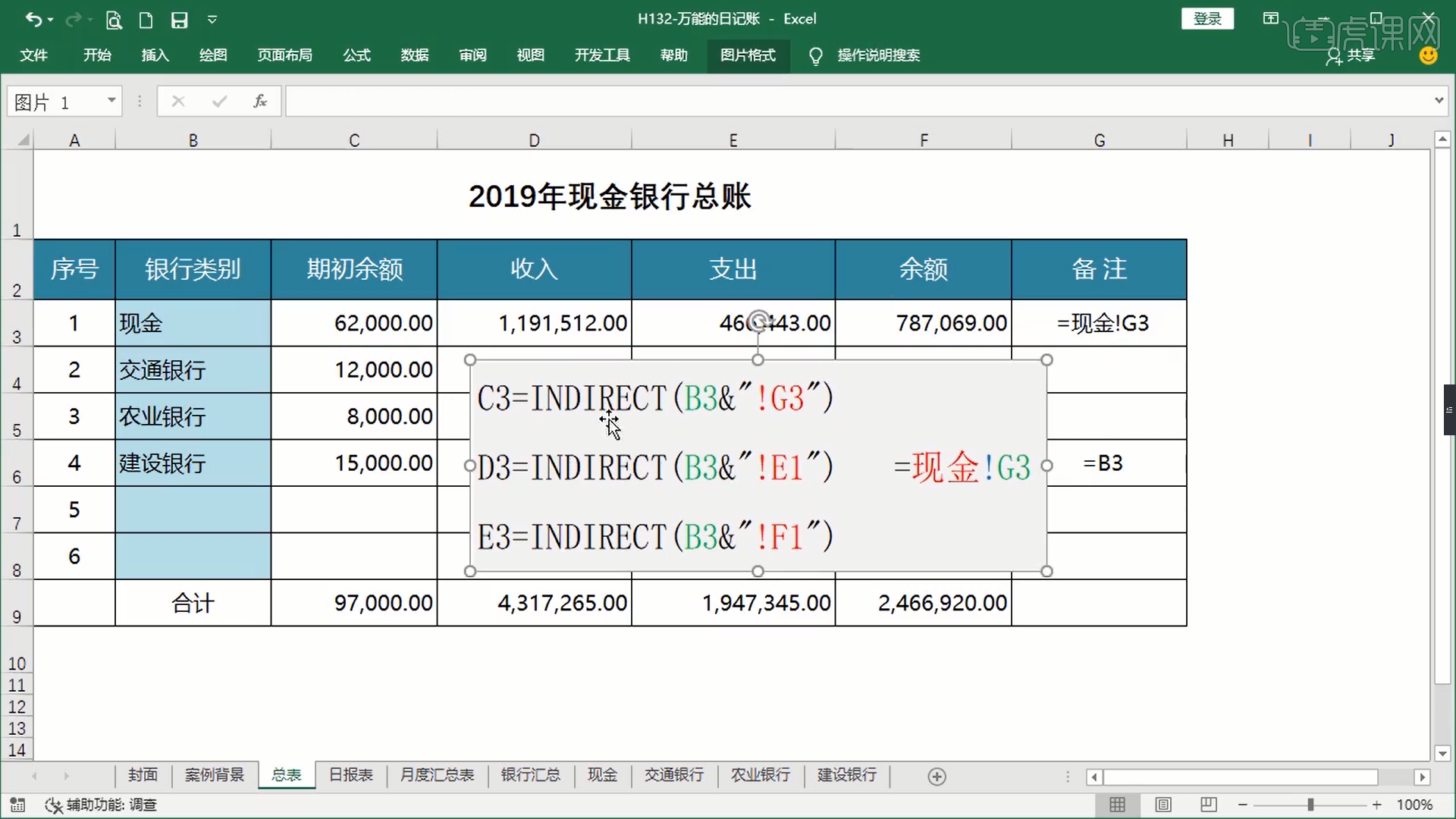
12、在进入到【月度汇总表】页面(下方工具栏),在页面中根据内容来进行分析。
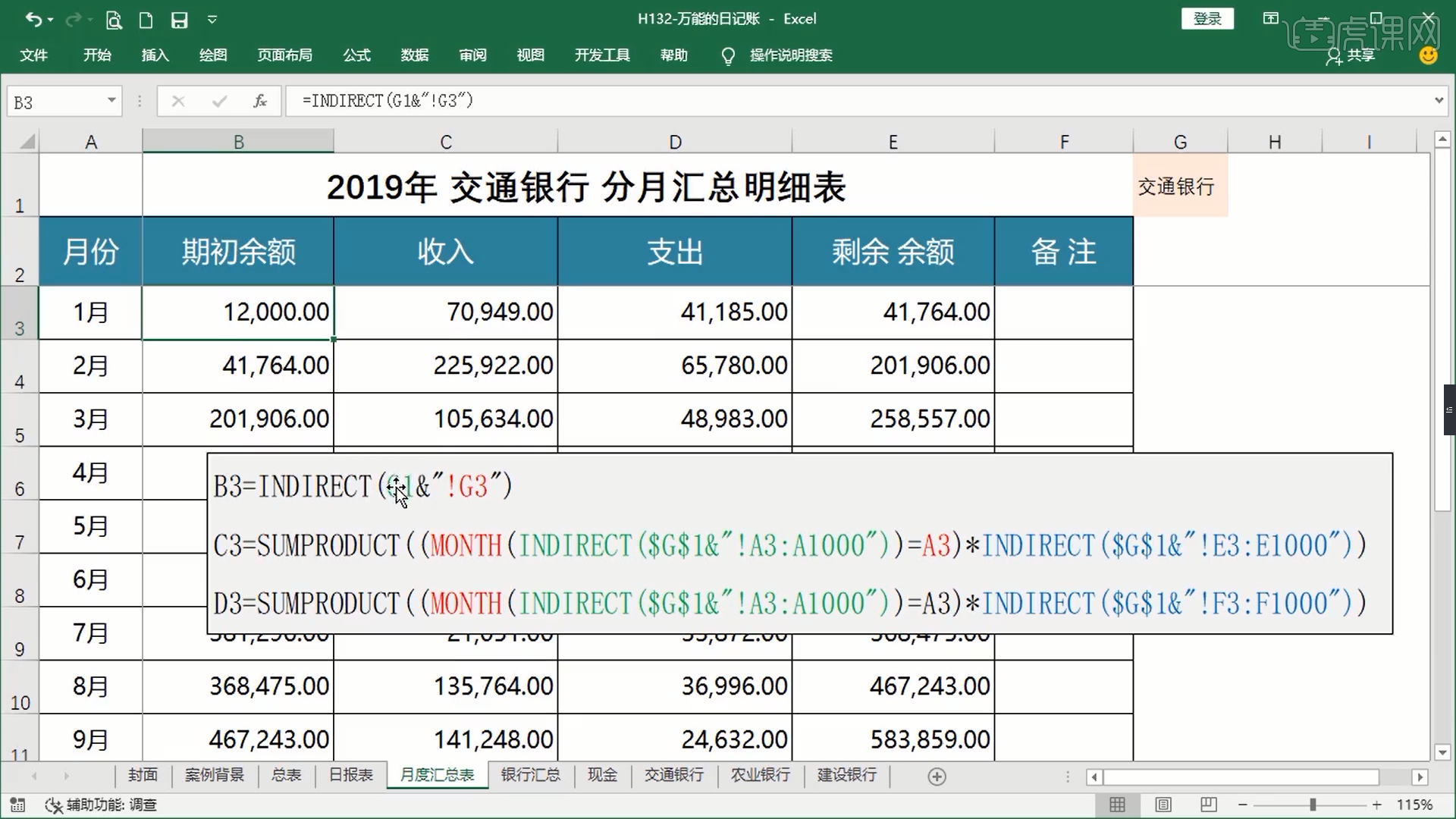
13、在这个函数中,老师将不同的内容用不同的颜色来进行了一个划分,根据颜色我们来进行一个讲解。
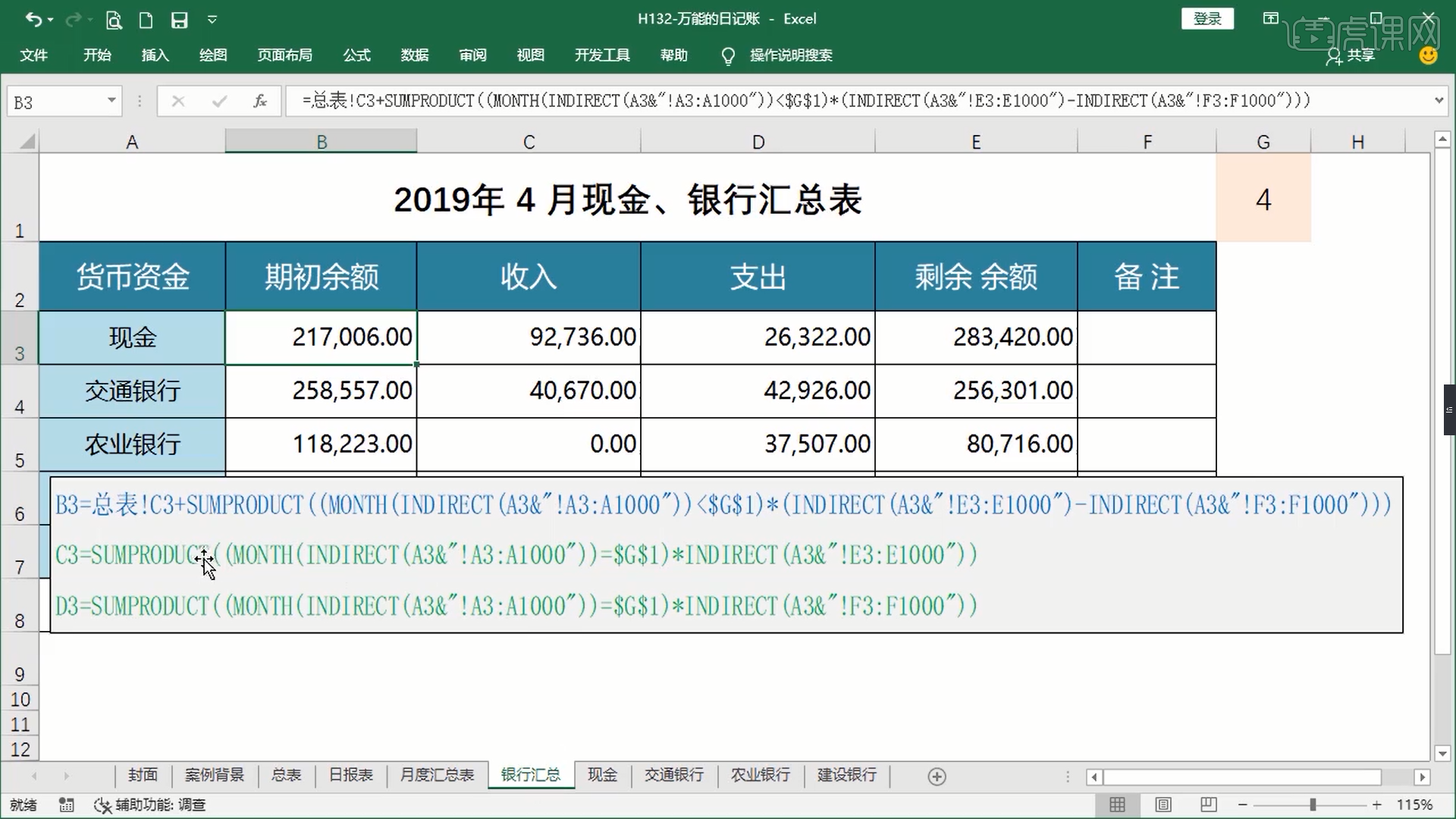
14、谢谢观看。
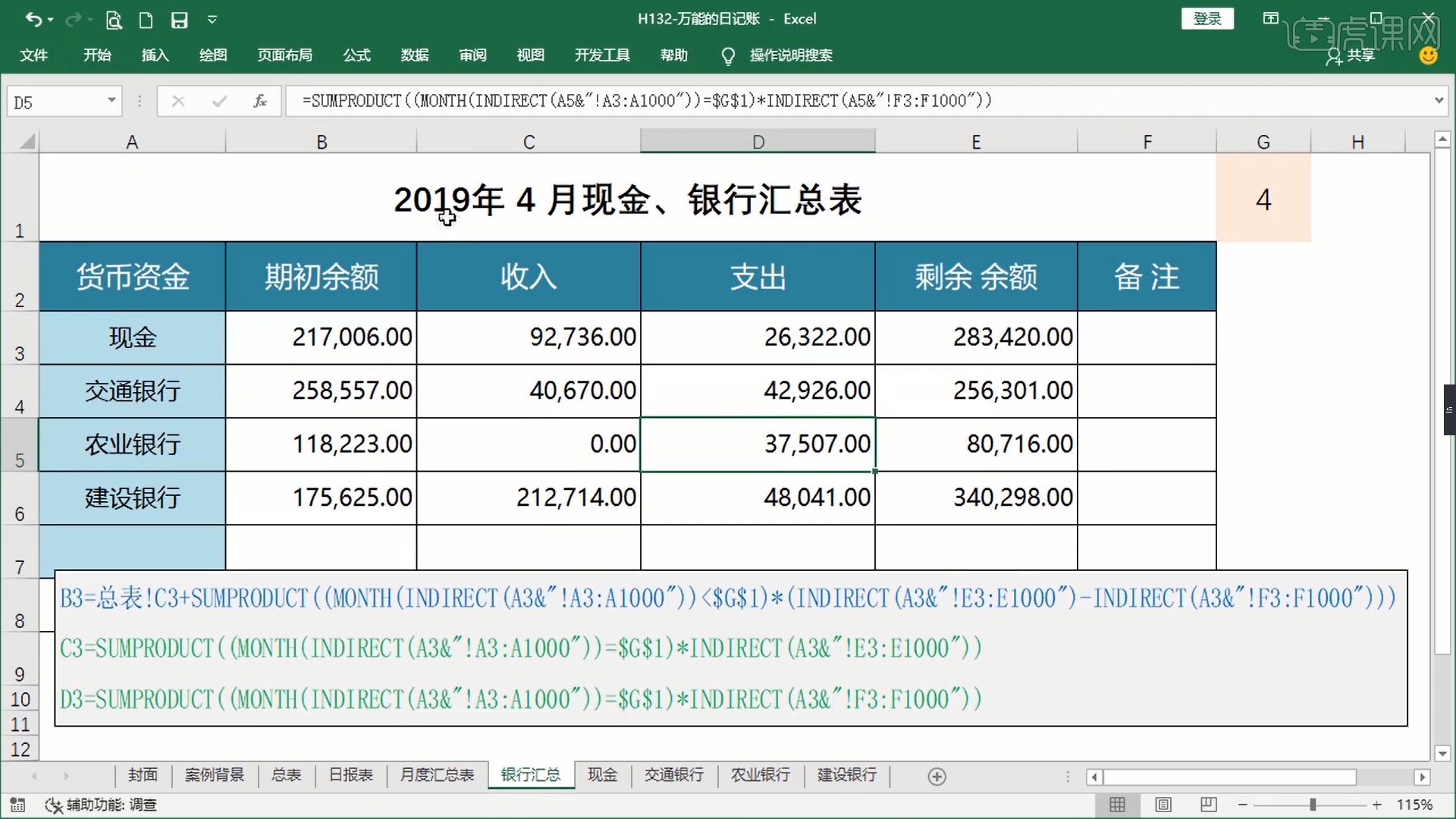
银行日记账excel表格带公式的操作大家学习的怎么样,相信很多朋友们对此都很感兴趣,在处理大量银行日记账中学会这个技巧可以让我们的工作量事半功倍,减少了不必要的重复工作,只需要函数就可以解决,简便的方式大家一定学会哦。
本篇文章使用以下硬件型号:联想小新Air15;系统版本:win10;软件版本:Excel 2016。
excel记账表格如果设计自动算出累计余额?
excel表格可以对账目进行各种计算操作,最简单是一些金额的求和计算,但是,很多时候,excel记账表格需要计算累计余额,这时候,我们怎么做呢?下边,我们就一起来算算看吧!
1、首先,我们新建并打开一个excel表格,我们简单属于一些数据,便于演示操作。
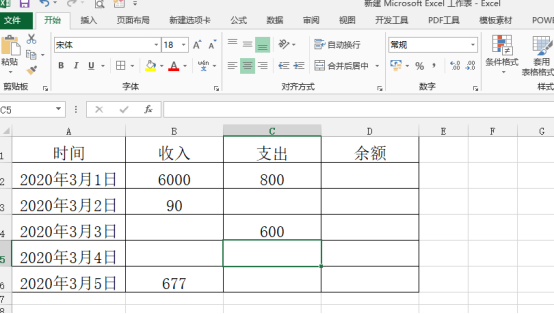
2、如果只是横向的求和只能求出我们单行的和。不能满足我们的计算需求,所以我们需要运用新的sum函数方法。
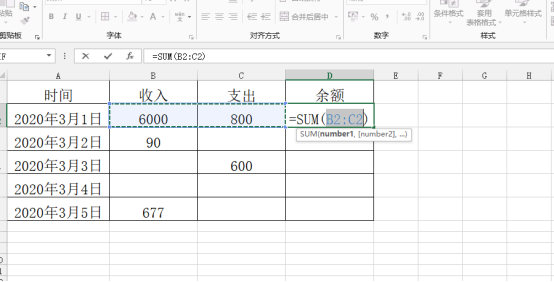
3、我们要计算累计余额,计算应该是每天的收入加上上一天的收入减去我们的支出的一个操作模式,所以我们可以先累积计算我们的收入。
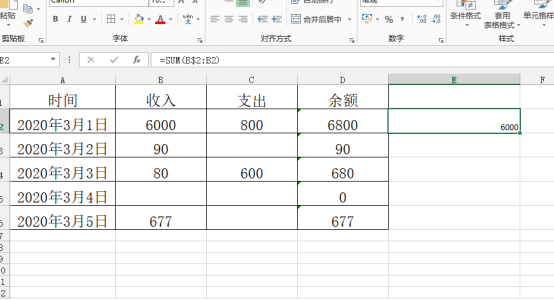
4、我们在余额的后面一格输入=SUM(B$2:B2)这个公式意思就是求和第三行B3列的,往下拉我们就可以看到我们所有的累计求和。
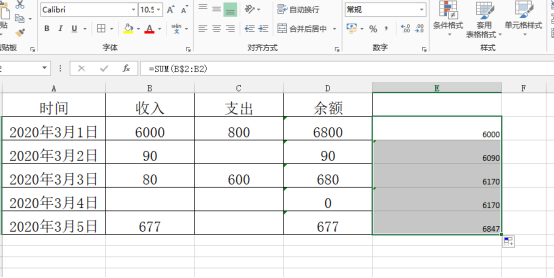
5、同样,我们计算累计支出,第一个输入=SUM(C$2:C2)往下拉就可以将我们的支出累计求和算出来。
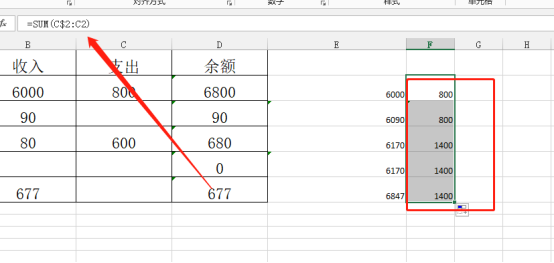
6、最后,我们将我们的余额公式中填入我们的计算公式,我们先填入=E2-F2。往下拉就是我们需要的余额了。
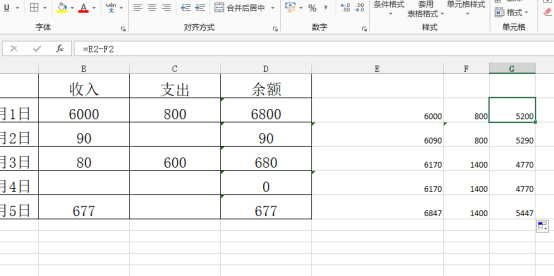
7、之后,我们将G2公式中的E2和F2用他们的公式替代。
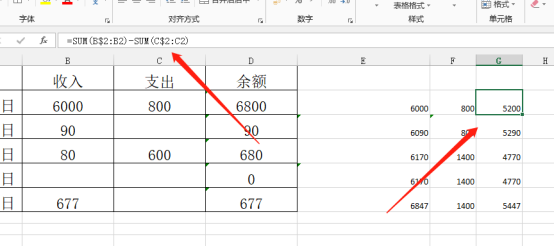
8、我们发现不用计算累计收入或者累计支出,最后的余额就是我们所需要的,经过上述操作,我们的自动账单就做好了。
excel记账表格自动计算累计余额的方法其实并不复杂,只要你掌握了基本的数据逻辑关系,这个操作还是很容易完成的,如果你还不太清楚,赶快按照我们的步骤进行操作练习起来吧!
本篇文章使用以下硬件型号:联想小新Air15;系统版本:win10;软件版本:Microsoft Office 2013。
excel记账表格怎么实现自动记账?
我们在使用excel办公软件的时候,经常使用到很多函数公式,尤其是excel记账表格中,使用函数公式能够自动计算出数据,可以使我们的记账工作变得轻松、快捷。其中,最简单的sum函数就可以发挥不小的作用,简单求和大家都会的,但是如何进行累计余额计算呢?下边,我们就一起看一看吧!
1、首先,我们新建并打开一个excel表格,我们简单属于一些数据,便于演示操作。
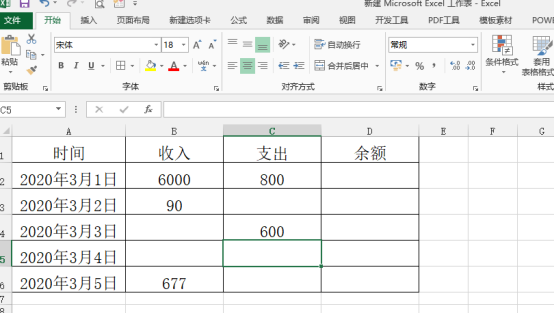
2、如果只是横向的求和只能求出我们单行的和。不能满足我们的计算需求,所以我们需要运用新的sum函数方法。
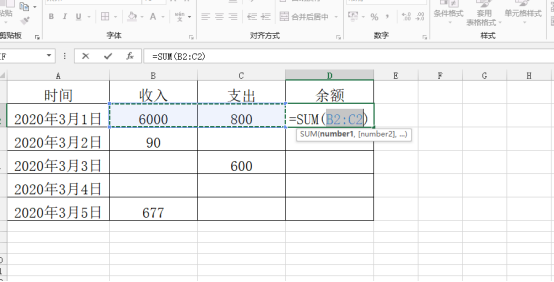
3、我们要计算累计余额,计算应该是每天的收入加上上一天的收入减去我们的支出的一个操作模式,所以我们可以先累积计算我们的收入。
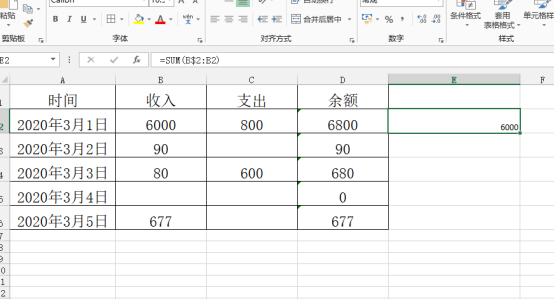
4、我们在余额的后面一格输入=SUM(B$2:B2)这个公式意思就是求和第三行B3列的,往下拉我们就可以看到我们所有的累计求和。
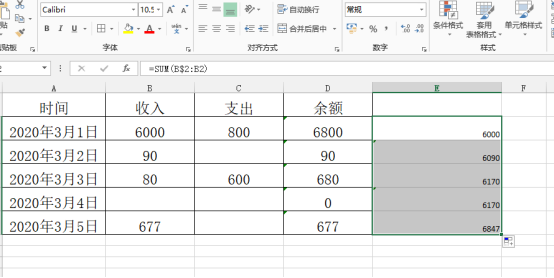
5、同样,我们计算累计支出,第一个输入=SUM(C$2:C2)往下拉就可以将我们的支出累计求和算出来。
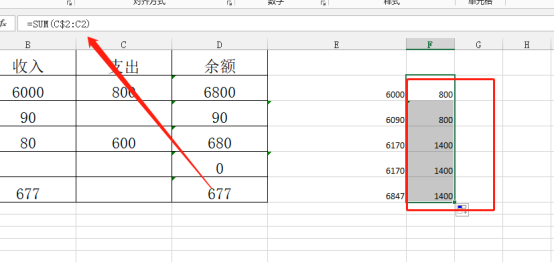
6、最后,我们将我们的余额公式中填入我们的计算公式,我们先填入=E2-F2。往下拉就是我们余额了。
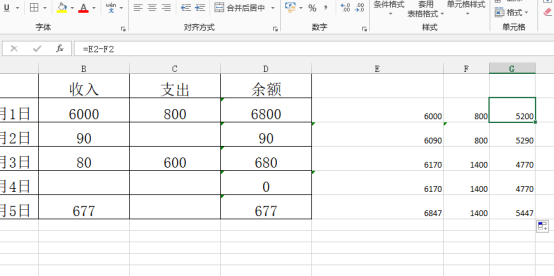
7、之后,我们将G2公式中的E2和F2用他们的公式替代。
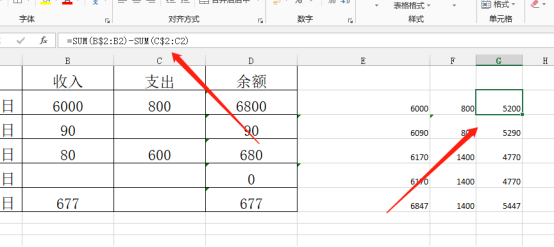
8、我们发现就算不算累计收入或者累计支出,最后的余额就是我们所需要的,经过上述操作,我们的自动账单就做好了。
excel记账表格自动记账你学会了吗?这个需要我们实际操作联系才能够搞明白逻辑关系,如果你还不会操作,按照我们的步骤进行制作吧!更多函数公式需要我们去不断学习和探索哦!
本篇文章使用以下硬件型号:联想小新Air15;系统版本:win10;软件版本:Microsoft Office 2013。
你知道怎么利用Excel来做记账表格吗?
平时公司的日常支出、采购,财务有大量的账目需要记账,会计需要熟悉excel表格公式,才能轻松地实现各类记账管理。
而我们在平时的日常生活中,也有一些比较用心的同学会把自己平时的花销记录下来。个人记账虽然不像专业的财务系统怎么复杂,如果随手一记的话,账目难免会不清楚。其实,我们完全可以在Excel表格中制作一个简单的记账表格,既方便又实用。那么,该怎么用Excel来制作记账表格呢?
一起来看看具体操作吧!
步骤如下:
1、首先,我们需要打开电脑上的Excel表格;接着,建立一个空白工作表。然后,我们在第1行和第2行输入所示内容。(如图所示)
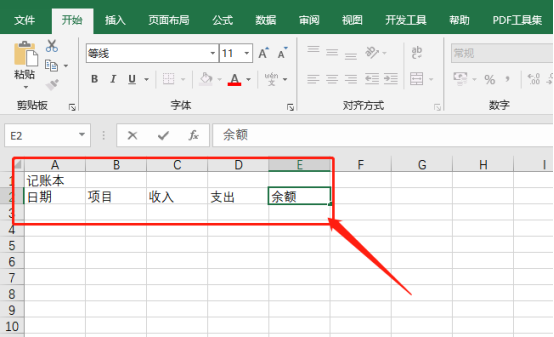
2、接下来,我们再选中表格中第1行的内容;点击【开始】的按钮,并找到【合并单元格】的图标,点击一下来合并单元格。(如图所示)
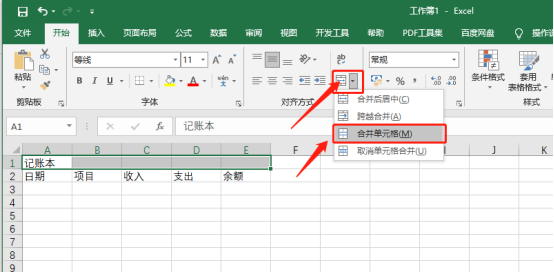
3、下一步,我们再输入日期、项目、收入和支出的具体情况;如果同一天有几个项目,也可以把日期那栏合并单元格。(如图所示)
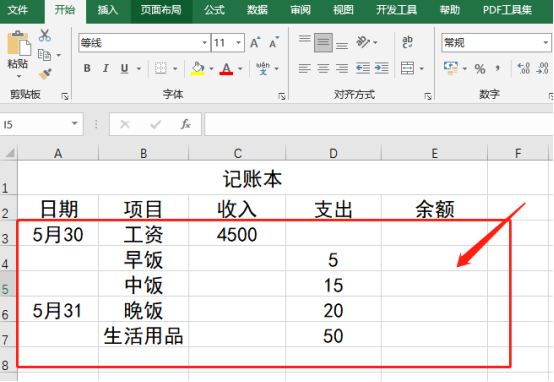
4、下一步,我们可以给表格添加边框了;我们需要把想要添加边框的表格全选中,然后,我们点击【开始】的按钮,找到添加边框旁边的下三角形,在下拉菜单内选择【所有边框】。
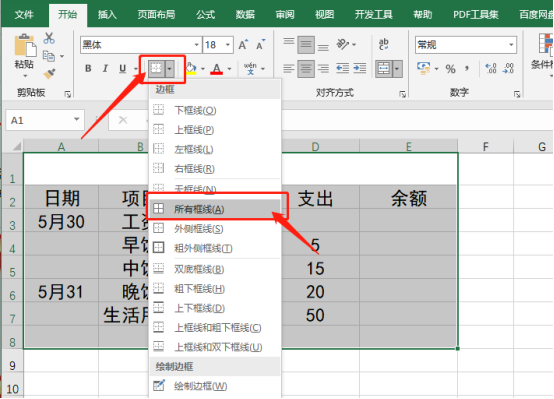
5、接着,我们选择E3单元格,然后输入【=C3-D3】,可以直接选中C3、D3单元格,完了以后点击【回车键】,这样余额就自动生成了。
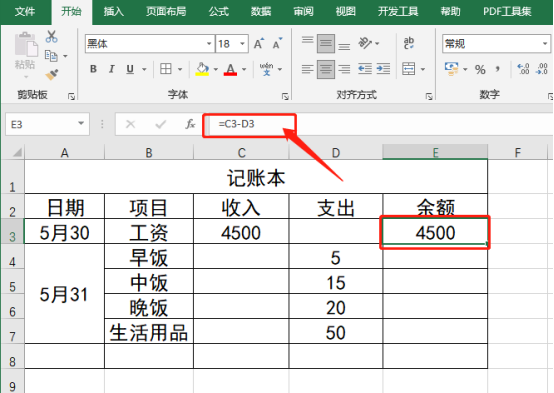
6、然后,我们再选择E4单元格;然后,再输入【=E3+C4-D4】,同样单元格可以直接用选择的,点击【回车键】。
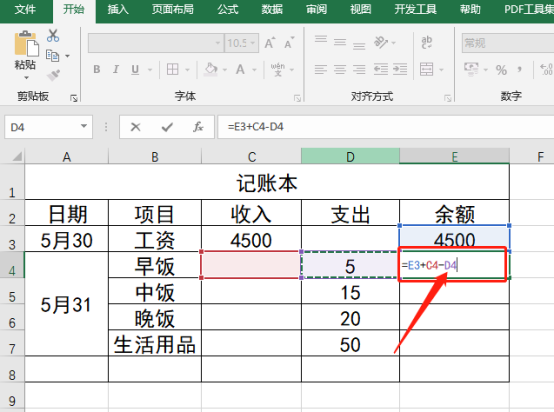
7、最后,我们把光标移动到E4单元格的右下角;然后,我们会看到光标变成了一个加号,按住往下拖动,就可以填满余额了,系统自动算出余额。操作完成!
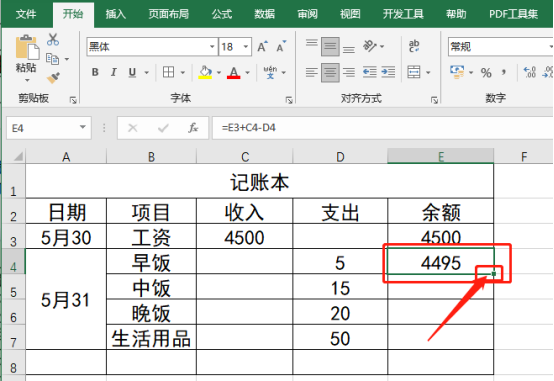
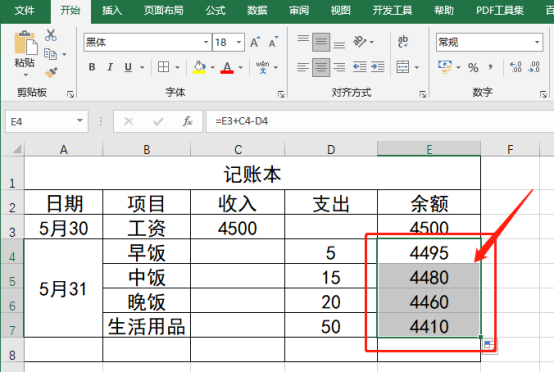
这样,简单的7个步骤,我们就完成了简单的记账表格了!格式简单,信息丰富,再多的数据也让人一目了然。如果,我们平时要做记账表格的话都可以根据此模板来做;即便我们不是专业的财务,但此表格对我们记录日常支出也是很方便的哦!
本篇文章使用以下硬件型号:联想小新Air15;系统版本:win10;软件版本:Microsoft Office Excel 2019。
记账表格如何制作?
表格软件的出现让更多的计算问题都简化了很多,作为传统的财务人员习惯了手工记账,收支结余都要一笔笔的纯靠手工计算,使用记账表格后输入相应的公式,可以自动得出需要的数据,我们一起来学学如何操作记账表格吧。
1、以一个简单的收支表格记账为例。我们首先打开一个excel空白文件。用这张表格记录时间、收入、支出和结余等要素,如下图所示。
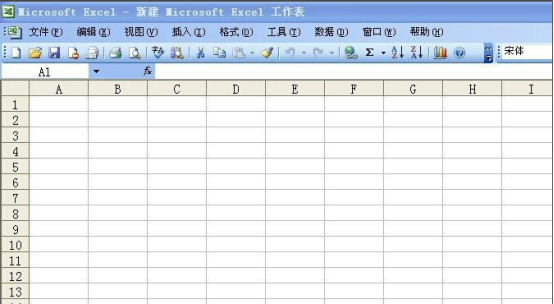
2、我们用鼠标点中A1空白格,这时候在工具栏A1后面出现空白“值”,在这里输入的内容就会出现在A1格内,我们称之为A1的键值。这里小编定义A1列为时间列,如下图所示。换言之就是收入支出的时间。
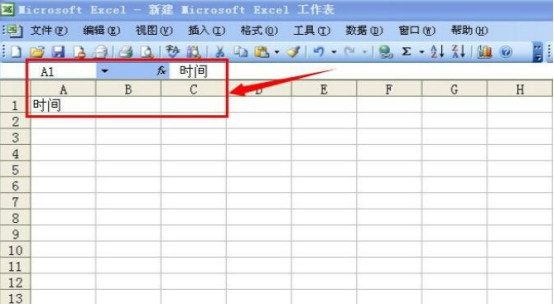
3、然后我们定义B1为“收入”、C1为“支出”、D1为“结余”,然后我们就可以定义函数了,这个比较有意思,也很重要。我们点中D2格,然后在D2键值内容里填入“=b2-c2”。这是一个简单的函数,是excel中最为实用的函数了。
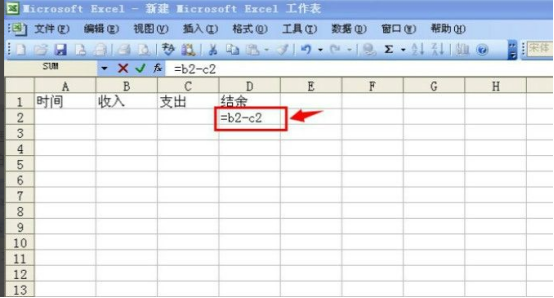
4、我们根据实际收支情况作为依据,然后计算结余应该等于当日收支差加上以前的结余,所以我们再定义D3的键值“=b3-c3+d2”,然后用鼠标点中D3格,下拉鼠标,就会让D列所有空白格均遵循D3的函数,进行计算。如下图所示。
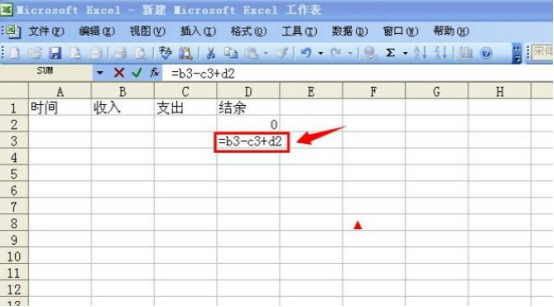
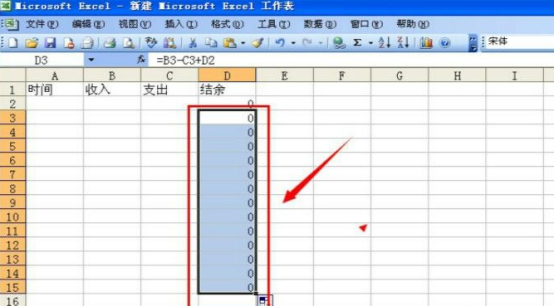
5、我们应用此表时,只需要填入录入时间,录入时刻收入和支出,这样我们的表格就会自动生成其他数据了。下面图示就是一个较为完整的例子。如下图所示,一次是时间-收入-支出-余额,是不是一目了然呢。
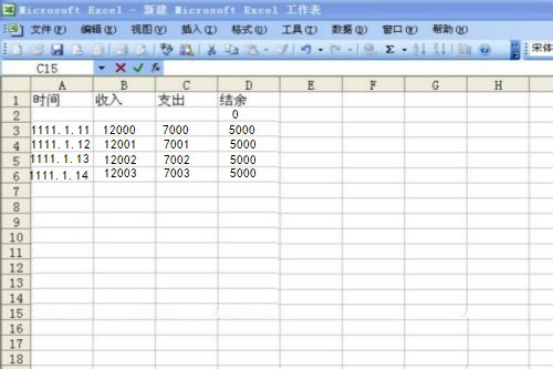
学会了如何操作记账表格,我们自己每天的日常支出也可以做一个明细表格进行记录了,办公软件的使用,不但方便了工作,也会在生活中对大家有所帮助,艺不压身,多学一项技能就多了一条生存的道路。
本篇文章使用以下硬件型号:联想小新Air15;系统版本:win10;软件版本:excel 2010。

